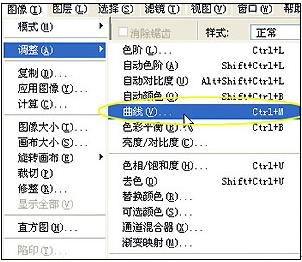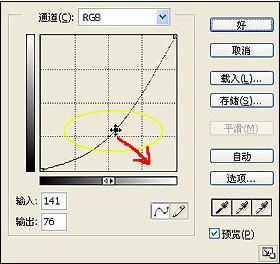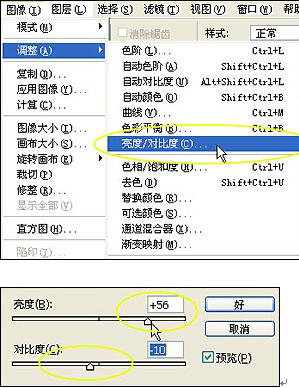You are here
Photoshop入门教程:简单四招为照片加边框

如何为数码相片加相框
是不是想让你的数码照片变得更美观那,那么在冲洗之前先来动手为你的照片美化一下吧,先来学习一下为照片增加相框吧,这回让你的照片冲印出来更美观。下面小弟就要简单卖弄一下了。
对比图中的两张照片,右边的照片看上去更加紧凑,感觉更好一些。
在Photoshop中为数码照片添加边框是一件很简单的事情,我们今天学习几种边框的制作方,Photoshop可以有多种制作方法达到同一效果,我们今天的课程强调两点:
一是尽可能使用最快捷简便的方法达成目的;
二是尽可能多的介绍一些Photoshop功能操作。
我们从最简单的加单边框开始:
1、在Photoshop中打开一幅照片(分辨率为480X640),全选(Ctrl+A)。
2、在编辑菜单中选择描边,新弹出的窗口中选择描边的宽度为8,边框的颜色选白色,位置选居内,确认后即完成最简单的加单白边框的制作,是不是很简单?
3、不要停下,这时再重复一次描边操作,只不过这次把描边的宽度设为6,颜色改为黑色就可以了,到这里就完成了黑边镶白线框的制作。
如果你要为照片添加白边镶黑线框,只需要在前面的操作中先描黑边,再描较小的白边覆盖其上就可以了。需要注意的是,我们举例的照片是480X640的分辨率,如果你的照片尺寸较大,需相应加大边框数值才能达到满意的效果。

[白边镶黑线框]
1、如图所示,选择边框范围,然后反向选择(快捷键为Shif+Ctrl+I),为了更好地即时观看制作效果,我们使用Ctrl+H快捷键把选择线(又称蚂蚁线)隐藏起来。
2、使用曲线调整,在弹出窗口中按红色箭头方向拖动鼠标,即可加深选择区域形成边缘图像相框。
3、如果按相反的方向拖动鼠标即生成淡化边缘图框;在这里我们再多介绍一种方式来达到同样的效果,即调整亮度与对比度的方法,在新弹出窗口中按所示拖动鼠标达到所需效果,如果按相反方向同样可以调出深调边缘图像相框。
怎么样,为照片添加边框不难吧!赶快为你的照片加个边框,看看是不是更漂亮了?下面我们会介绍一些更复杂的个性边框。
在学习中遇到问题可以到 教程网论坛PS求助版块 发贴求助!
对本文感兴趣的朋友可以到这里提交作业,老师会为作业点评:http://bbs.jcwcn.com/thread-209864-1-1.html
来自 http://www.jcwcn.com/article-31706-1.html